Apple iPad Pro 2018

Uno de los grandes lanzamientos de Apple el año pasado fue el iPad Pro 2018 que viene con un chip A12X Bionic increíblemente rápido que es capaz de superar incluso a algunas de las computadoras portátiles de Apple en rendimiento. Con hasta 1 TB de almacenamiento, un puerto USB tipo C que permite conectar la mayoría de los tipos de accesorios y dispositivos, y un tamaño muy compacto y liviano, Apple ha estado tratando de impulsar el nuevo iPad Pro como reemplazo de una computadora portátil. Quería ver cómo el iPad Pro 2018 se adapta a las necesidades de la fotografía y ver si realmente podría funcionar para mí cuando viajo con poco peso.

iPadOS: cerca de un reemplazo de computadora portátil
En el pasado, el iPad no podía calificar para ser un verdadero reemplazo de una computadora portátil. Con el iPad/iPad Pro ejecutando el mismo sistema operativo iOS que el iPhone, no era más que una tableta con una funcionalidad muy limitada. Las cosas cambiaron a lo grande con el anuncio del iPadOS en junio de 2019. Por primera vez, Apple decidió crear un sistema operativo separado para el iPad y el iPad Pro que abordaba muchas de las preocupaciones que tenían los creativos con estos dispositivos.
Una de las mayores críticas que tuvo el iPad durante muchos años fue su incapacidad para acceder a dispositivos de almacenamiento externo. Esto evitó que el iPad se usara como una herramienta para hacer copias de seguridad de fotos o transferir imágenes entre diferentes tarjetas de memoria y dispositivos. Con el anuncio de iPadOS, esta limitación finalmente se eliminó: ahora es posible acceder a medios de almacenamiento externos y realizar operaciones de copia de archivos.
Otra limitación fue la imposibilidad de usar un mouse en el iPad / iPad Pro. Aunque Apple ha tenido el Apple Pencil para dibujar/bocetar, la interfaz principal estaba destinada principalmente para tocar con los dedos. El iPadOS también soluciona este problema, por lo que ahora puede usar un mouse USB tipo C o un mouse habilitado para Bluetooth para conectarse al iPad.
El navegador Safari ahora funciona como un navegador de escritorio, por lo que puede trabajar con un navegador de computadora portátil en lugar de un dispositivo móvil. Además de esto, ahora hay soporte para descargar archivos en la aplicación Archivos, así como para acceder a iCloud y otros almacenamientos en la nube, como Adobe Cloud y Dropbox. La aplicación Archivos se utiliza para conectarse a un almacenamiento externo y realizar operaciones de copia, movimiento o eliminación de archivos.
Hay muchas otras mejoras y cambios que se entregan con iPadOS, y parece que Apple brindará continuamente actualizaciones para el iPad en el futuro para que sea lo más parecido posible a una computadora portátil en términos de funcionalidad.
A pesar de sus debilidades, como un solo puerto USB tipo C y la incapacidad de ejecutar el software MacOS, el iPad Pro hace algunas cosas realmente bien, posiblemente mejor que la mayoría de las computadoras portátiles. En primer lugar, como ya he señalado, su CPU es extremadamente rápida, lo que permite que el dispositivo ejecute prácticamente cualquier aplicación diseñada para iPadOS al instante (y como verá más abajo, el rendimiento seguramente no defrauda).
En segundo lugar, es una tableta muy compacta y liviana que es extremadamente portátil, lo que la hace ideal para aquellos que quieren empacar y viajar livianos. Y ahora que el iPad Pro tiene un puerto USB tipo C, puede cargarlo fácilmente con cables de carga estándar y bancos de energía.
En tercer lugar, tiene una excelente pantalla táctil IPS que responde muy bien y es muy fácil trabajar con ella, especialmente cuando se trata de usar el Apple Pen. He intentado usar computadoras portátiles con pantalla táctil de otros fabricantes y debo admitir que es difícil encontrar una computadora portátil u otra tableta que pueda brindar una experiencia tan buena. Los trazos de pincel son casi instantáneos y Apple simplemente hace un trabajo fenomenal al detectar la palma de la mano y evitar dibujar accidentalmente en la pantalla (comúnmente conocido como "rechazo de la palma de la mano"). De hecho, nuestro talentoso diseñador que hace ilustraciones para nuestro sitio web quedó tan impresionado con el iPad Pro y el Apple Pen que ahora quiere cambiar de una PC con un dispositivo Wacom al iPad Pro. Esto dice mucho sobre lo que Apple ha podido lograr con el iPad Pro.

NIKON Z 7 + NIKKOR Z 24-70 mm f/4 S @ 27 mm, ISO 400, 1/6, f/5.6
Al mismo tiempo, el iPad Pro es ciertamente una pieza de tecnología muy costosa. Se podría argumentar que es posible obtener una máquina con especificaciones más sólidas (más almacenamiento, más RAM) a precios similares o incluso más bajos. Sin embargo, para aquellos que están dispuestos a pagar por una plataforma móvil, ¿podría el iPad Pro 2018 reemplazar una computadora portátil para importar imágenes y editarlas sobre la marcha? Echemos un vistazo con más detalle…
Disponibilidad limitada de software
Cuando se trata de opciones de software para la edición de fotos, un sistema operativo completo como Windows o MacOS tiene muchas opciones, desde código abierto hasta software de edición comercial de nivel profesional. Desafortunadamente, no se puede decir lo mismo de las opciones de software en el iPad. Aparte de Adobe, que tiene el software Lightroom CC que funciona en el iPad Pro y quizás Affinity Photo, la mayoría de las otras "aplicaciones" tienen una funcionalidad muy limitada. La mayoría son incapaces de trabajar con imágenes RAW, por lo general proporcionan un conjunto de herramientas muy básico, centrándose en varios ajustes preestablecidos que se supone que hacen que las imágenes se vean mejor.
Esto significa que para cualquiera que esté pensando en comprar un iPad Pro, la única opción real para procesar imágenes RAW es Lightroom CC de Adobe. Y aunque Adobe proporciona una copia gratuita de Lightroom CC para iPad, para poder aprovechar al máximo el software con la capacidad de sincronizar fácilmente imágenes entre el iPad y una computadora portátil o de escritorio, se debe tener Adobe Creative Cloud. suscripción. Esto en sí mismo es un impedimento para algunos fotógrafos que no quieren verse obligados a pagar una tarifa mensual a Adobe por sus servicios de suscripción en la nube.

Adobe planea lanzar pronto una versión completa de su software Photoshop para el iPad Pro, pero no está claro si todas las opciones de combinación de HDR y Photoshop estarán disponibles, ya que esos procesos requieren mucha RAM, que el iPad simplemente no tiene. Los modelos típicos de iPad Pro 2018 solo tienen 4 GB de RAM, mientras que el modelo de 1 TB tiene 6 GB de RAM, lo que aún no es ideal en comparación con las computadoras portátiles modernas que pueden albergar 16 GB o más de RAM en comparación.
Por último, tenga en cuenta que Lightroom CC de Adobe es relativamente conocido. Aunque Adobe ha estado actualizando el software con más funciones con cada actualización, todavía carece de algunas funciones en comparación con el Lightroom Classic CC completo. Por ejemplo, no puede unir panorámicas ni fusionar imágenes HDR, y algunas de las funciones de edición de Lightroom Classic CC aún no existen en Lightroom CC. Para una comparación más detallada entre los dos, consulte nuestro artículo de comparación de Lightroom CC vs Lightroom Classic CC .

NIKON Z 7 + NIKKOR Z 24-70 mm f/4 S @ 36 mm, ISO 64, 2/5, f/8.0
Todo esto significa que si está interesado en el iPad Pro para posprocesar imágenes y toma muchas fotografías, el iPad Pro por sí solo no puede reemplazar a una computadora en toda regla. Lo más probable es que aún necesite tener una computadora de escritorio o una computadora portátil para hacer el trabajo más serio.
Adobe Creative Cloud y Lightroom CC
Si ya es suscriptor de Adobe Creative Cloud (o tiene intenciones de convertirse en uno) y está de acuerdo con ejecutar Lightroom CC en el iPad Pro con su conjunto de funciones limitadas, entonces deberá considerar cómo planea usar el iPad. Pro y qué tipo de suscripción obtendrá. El plan de precios estándar de Adobe para Creative Cloud comienza en $ 9.99, que se denomina "Plan de fotografía". Viene con 20 GB de almacenamiento Creative Cloud, que puede ampliar a 1 TB por otros $10. Con estas tarifas, podrá ejecutar Lightroom Classic CC (en una computadora de escritorio o en su computadora portátil) y Lightroom CC para dispositivos móviles.
Ahora que tenemos todo esto atrás, comencemos con el hardware dentro del nuevo iPad Pro 2018 y veamos qué puede hacer.
Rendimiento del hardware
Con el lanzamiento de los modelos iPad Pro 2018, Apple afirmó que el hardware dentro del iPad Pro es tan poderoso que es capaz incluso de superar a algunas computadoras portátiles. Quería probar esta afirmación y ver cómo funciona el iPad Pro 2018 en comparación con mi modelo MacBook Pro 2016 al máximo con una CPU Intel Core i7 en términos de rendimiento de CPU y gráficos. Decidí usar el software de evaluación comparativa GeekBench 4, ya que puede proporcionar evaluaciones comparativas en diferentes MacOS e iOS. Echemos un vistazo a los resultados del iPad Pro 2018 (modelo de 512 GB):

Eso es muy impresionante. Con una puntuación de CPU de un solo núcleo de 5042, el iPad Pro 2018 muestra que seguramente tiene una bestia de procesador en su interior. Sin embargo, lo que es realmente loco es su rendimiento multinúcleo: no esperaba ver un rendimiento tan alto con este procesador. ¿Cómo se comparan estos números con mi MacBook Pro? Vamos a ver:

Debo admitir que realmente no esperaba que el chip A12X Bionic superara a la CPU Intel Core i7 dentro de mi MacBook Pro 2016. El iPad Pro 2018 no solo muestra un rendimiento de un solo núcleo más rápido, sino que también lo superó en rendimiento de múltiples núcleos. !
¿Qué pasa con el rendimiento de la GPU? Echemos un vistazo a cómo le fue al iPad Pro 2018:

Impresionante. Pero, ¿cómo se compara con la GPU AMD Radeon Pro 460 dedicada en la MacBook Pro 2016? Vamos a ver:

Bueno, puedo respirar mejor que mi MacBook Pro lo hizo mejor en comparación. Pero espere un segundo, eso es solo una diferencia de alrededor del 16% a favor de mi máquina, ¡lo cual no es mucho!
Cualquiera que sea el hardware que Apple puso en este iPad Pro, podemos ver que realmente es increíblemente rápido: es capaz no solo de competir con las propias computadoras portátiles de Apple, sino también de vencerlas de varias maneras. Mi MacBook Pro me costó mucho más dinero que el iPad Pro y, sin embargo, esta pequeña máquina puede superarla en los puntos de referencia de la CPU. Ahora puedo ver por qué Apple quiere poner sus propias CPU en futuras máquinas. Si pueden poner CPU tan rápidas, de bajo consumo de calor y bajo consumo en un factor de forma tan pequeño, solo puedo imaginar lo que podrán hacer en las futuras máquinas MacBook Pro.

X-H1 + XF50mmF2 R WR @ 50mm, ISO 200, 1/80, f/5.6
En resumen, el iPad Pro 2018 está reforzado hasta los dientes en lo que respecta al rendimiento de la CPU y la GPU. Sus opciones de almacenamiento también son bastante sólidas, aunque el iPad alcanza un máximo de 1 TB, mientras que uno puede comprar una MacBook Pro en una configuración de hasta 4 TB. Sin embargo, no olvidemos su mayor limitación: solo 4 GB de RAM (6 GB en el modelo de 1 TB). Creo que aquí es donde está la gran diferencia entre el iPad Pro y una computadora portátil. Mi MacBook Pro 2016 tiene 16 GB de RAM y si obtiene el último modelo de MacBook Pro, puede obtener hasta 32 GB de RAM. Eso es muchísimo más memoria para ejecutar tareas en una computadora portátil. Desafortunadamente, debido a la RAM limitada, puede olvidarse de que Apple alguna vez ofreció el MacOS completo en el iPad Pro 2018, por lo que tampoco hay una "prueba de futuro" del iPad. iPadOS dio un gran salto al eliminar las limitaciones de iOS,

X100F @ 23 mm, ISO 3200, 1/60, f/5.6
Limitaciones de iPadOS
El nuevo iPadOS finalmente permite montar y acceder a dispositivos de almacenamiento externo. Esto significa que ahora puede conectar un disco duro externo, SSD o incluso una memoria USB al iPad y acceder a los archivos en él, algo que antes no podía hacer en el iPad Pro. Entonces, si está de viaje y desea hacer una copia de seguridad completa de su tarjeta de memoria, ahora puede hacer una copia de seguridad de sus fotos en la memoria interna del iPad o en otro dispositivo de almacenamiento. El único problema con la copia de archivos entre dispositivos de almacenamiento es la única ranura USB tipo C: deberá usar un concentrador USB tipo C, conectar varios dispositivos de almacenamiento y luego copiar archivos entre ellos. Así es como se ve la pantalla de la aplicación Archivos al copiar imágenes:
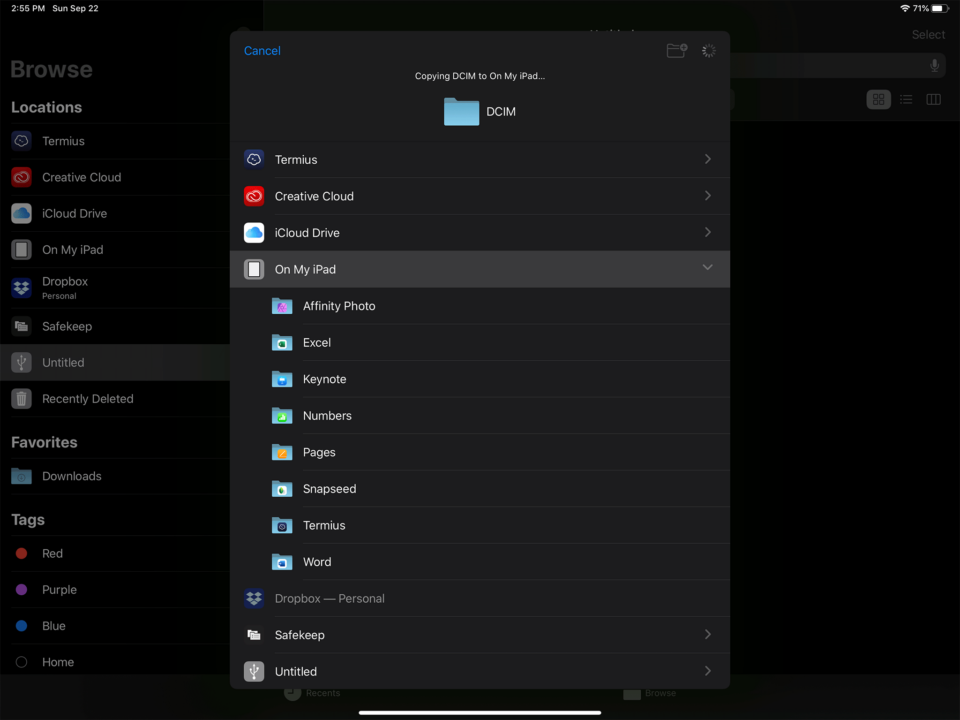
Otra limitación del iPad Pro que he señalado anteriormente es la única ranura USB Tipo-C. Cuando se usa un concentrador USB, el iPad Pro solo tiene energía suficiente para encender una sola unidad SSD externa y una tarjeta de memoria, pero no dos dispositivos de almacenamiento separados. Probé el concentrador con dos unidades SSD de Samsung y solo pude hacer que la aplicación Archivos reconociera una de ellas. Esto significa que el iPad Pro es perfectamente adecuado para copiar archivos desde una tarjeta de memoria a una unidad externa, pero no entre dos unidades externas.
lápiz de manzana 2
Con el lanzamiento del nuevo iPad Pro 2018, el Apple Pencil también se ha actualizado. Si bien no ha visto cambios importantes en términos de rendimiento general o niveles de sensibilidad (que ya son bastante buenos para empezar), hay cambios notables en la forma en que funciona y se carga el Apple Pencil. En primer lugar, ya no es necesario enchufar el Apple Pencil en el iPad o en un cargador externo para cargarlo; ahora puede hacerlo de forma inalámbrica, utilizando la batería integrada del iPad, ¡lo cual es genial! En segundo lugar, el Apple Pencil ahora es una sola unidad y no hay tapas ni otras partes que puedas perder fácilmente. En tercer lugar, ahora tiene una superficie mate en lugar de brillante como la primera versión, lo que facilita su manejo y uso sin problemas de deslizamiento. La punta es muy similar a la anterior y se puede desenroscar y reemplazar fácilmente, si se desgasta. Por último, iPadOS ahora brinda una experiencia más receptiva con Apple Pencil 2, con latencia reducida.

En cuanto a su rendimiento, encontré que funciona muy bien dentro de Lightroom CC. Si bien puede ser útil para mover algunos de los controles deslizantes, el Apple Pencil es particularmente útil cuando se trata de capas de ajuste en Lightroom CC. Adobe ya actualizó la versión de Lightroom CC para iPad para que sea compatible con el iPad Pro más nuevo, por lo que la nueva acción de doble toque para cambiar de pincel a borrador ya funciona correctamente.
Si se pregunta si vale la pena comprar el Apple Pencil 2 o no, sin duda lo recomendaría. Es un dispositivo costoso, pero para hacer cosas como esquivar y quemar fotografías, poder usar el lápiz y acceder a partes más pequeñas de la foto es mucho más fácil en comparación con los dedos.
Importación de imágenes en Lightroom CC
Cuando se trata de hardware, puede utilizar algunas piezas diferentes de hardware para importar imágenes al iPad. La primera es utilizar un lector de tarjetas de memoria estándar, como el lector de tarjetas USB-C a SD de Apple. Para aquellos que disparan con CF, XQD u otros lectores de tarjetas de memoria, otra opción es usar un concentrador USB que pueda conectar otros dispositivos y leer tarjetas de memoria, como el concentrador USB C CharJenPro (un pequeño dispositivo increíble por la forma en que uso para mi MacBook Pro). Probé el iPad Pro con CharJenPro y mi lector de tarjetas XQD y el iPad reconoció inmediatamente todas las imágenes. La tercera opción es conectarse directamente a la cámara.

Si tiene una cámara como la Sony A7R III o la Nikon Z7 que viene con una interfaz USB tipo C, no necesita preocuparse por ningún accesorio adicional. Todo lo que tiene que hacer es conectar un cable USB tipo C en cada extremo, encender la cámara y el iPad Pro lo reconocerá de inmediato. He probado el iPad Pro 2018 con la Nikon Z7 y pude ver e importar todas las imágenes que capturé con la cámara:

Con iPadOS, puede importar imágenes RAW y JPEG desde tarjetas de memoria al iPad usando la aplicación Fotos o la aplicación Archivos. La aplicación Fotos es una obviedad: detecta automáticamente los medios adjuntos y muestra una pestaña "Importar", desde la cual puede seleccionar las imágenes que desea importar. Las imágenes se importan a la memoria interna del iPad durante este proceso. Una vez que se importan todas las imágenes, puede iniciar Lightroom CC e importar esas imágenes al software:

Lo bueno de este método es que puede configurar Lightroom CC para ver si hay cambios en su aplicación Fotos e importar imágenes automáticamente a Lightroom.
Otra forma es copiar el contenido de la tarjeta de memoria y luego pegarlo en el almacenamiento local. Esto omite la aplicación Fotos, pero requiere que agregue imágenes manualmente a Lightroom "Desde archivos". Personalmente, encontré que esta forma era demasiado engorrosa: hasta que Adobe proporcione una mejor manera de seleccionar archivos en masa e importarlos, no lo recomendaría.
El problema con ambos métodos es que terminas duplicando todos los archivos. Las aplicaciones Fotos/Archivos conservarán todos los archivos importados y Lightroom CC también los importará a su propio almacenamiento local. Entonces, si tiene 32 GB de imágenes, terminará consumiendo 64 GB de almacenamiento en el iPad Pro.
Espero que Adobe encuentre una forma de importar imágenes a Lightroom CC sin tener que copiarlas físicamente. Si esto se implementa, solo necesitará copiar los archivos una vez y luego importar imágenes a Lightroom CC, de forma similar a como se hace en una máquina de escritorio.
La buena noticia es que la mayoría de las imágenes RAW funcionarán de inmediato. Me sorprendió bastante ver aparecer las imágenes RAW de mi Nikon Z7 (las vistas previas se extrajeron de las imágenes JPEG integradas dentro de los archivos RAW). Si la aplicación Fotos no reconoce alguna imagen, aún debería permitirle copiarlas en el almacenamiento interno: Lightroom podrá leer esos archivos desde allí.
Edición de imágenes en Lightroom CC
En lo que respecta a la edición, si aún no ha utilizado la versión Lightroom CC, descubrirá que difiere bastante de la versión Lightroom Classic CC. Esta es la interfaz de Lightroom Classic CC a la que probablemente ya esté acostumbrado:

Y aquí está la interfaz de la versión de escritorio de Lightroom CC (la interfaz de la aplicación para iPad es muy similar):

Como puede ver, faltan bastantes cosas. No hay panel de historial, ni capacidad de instantáneas, ni edición de múltiples fotos y también faltan algunas características importantes, como HDR y unión panorámica, como ya he señalado anteriormente.
Sin embargo, cuando se trata de características que ya están presentes tanto en Lightroom CC como en Lightroom Classic CC, funcionan de manera muy similar entre los dos. Esto significa que si está haciendo ajustes a las fotos en el iPad Pro usando Lightroom CC, una vez que las ediciones estén correctamente sincronizadas entre la versión móvil y la versión de escritorio de los dos, todos los cambios fluirán (más sobre esto en la siguiente sección) .
Cuando se trata del proceso de selección y edición de imágenes, descubrí que Lightroom CC funciona extremadamente bien en el iPad Pro. Al seleccionar imágenes después de la importación, simplemente haga clic en el ícono de estrella a la derecha, luego puede deslizar fácilmente hacia arriba para marcar una foto como "Elegir" y deslizar hacia abajo para marcarla como "Rechazar", como se muestra a continuación:

De manera similar, puede destacar las imágenes que desea editar más tarde.
Cuando necesite editar una imagen, simplemente haga clic en la pestaña de edición en la parte superior derecha para abrir el menú y desde allí puede navegar a través de diferentes submenús como Perfil, Luz, Color, Efectos, Detalle, Geometría y Óptica. Al tocar estos submenús, se revelarán todas las opciones y controles deslizantes adicionales que puede usar para editar imágenes:

Puedes usar tus dedos para hacer ajustes, o puedes usar el Apple Pencil, lo que prefieras. Si desea restablecer cualquiera de los controles deslizantes a sus valores predeterminados, simplemente toque dos veces la parte redonda del control deslizante y se restablecerá.
Importación y sincronización de imágenes entre Lightroom CC y Lightroom Classic CC
Tenga en cuenta que, independientemente de las imágenes que importe a Lightroom CC, siempre que tenga la sincronización habilitada en Lightroom Classic CC, esas imágenes deben importarse automáticamente a su catálogo de Lightroom Classic CC una vez que ambos dispositivos estén conectados a Internet y se complete el proceso de sincronización. .
Si tiene demasiadas imágenes en su catálogo de Lightroom CC en el iPad Pro y no quiere pasar por todo el proceso de sincronización en la nube (que sería mi caso, ya que no quiero perder el tiempo subiendo y descargando imágenes por Internet cuando llego a casa después de un viaje), la alternativa es pausar el proceso de sincronización e importar manualmente las imágenes a su catálogo de Lightroom CC desde el iPad Pro directamente.
Sin embargo, aquí es donde te encuentras con el problema de perder las ediciones que has realizado en Lightroom CC si no tienes cuidado, porque estarías dando vueltas por Lightroom CC e importando imágenes desde el almacenamiento interno del iPad Pro. Desafortunadamente, no hay forma de obligar a Lightroom CC a generar archivos XMP que podrían guardarse en la memoria interna del iPad Pro, por lo que todos los cambios que realice en Lightroom CC solo se guardan en la base de datos interna de la aplicación. Obviamente, esto es un gran problema, pero hay una especie de solución alternativa, suponiendo que solo edite algunas imágenes y esas son las que desea poder migrar.
El proceso es un poco complicado y puede ser un poco confuso, pero si tiene cuidado (y tiene copias de seguridad completas de sus fotos y posiblemente incluso de su iPad), debería poder hacer las cosas sin mayores problemas. El principal beneficio del siguiente proceso es que puede evitar todo el proceso de carga y descarga para cada foto que importó al iPad Pro. Esto simplemente le ahorrará mucho tiempo y ancho de banda. Así que sigamos con el proceso:
- Asegúrese de tener una copia de todas sus imágenes (idealmente, mantenga intactas las tarjetas de memoria originales y no escriba sobre ellas). Si no tiene una copia de todas sus imágenes fuera de su iPad, realice una copia de seguridad completa del iPad usando iTunes.
- Después de importar sus imágenes al iPad, desactive la sincronización en la nube dentro de Lightroom CC.
- Destaca todas las imágenes que vayas a editar en el iPad.
- Después de editar todas las imágenes destacadas, el objetivo es simplemente copiar sobre todas las demás imágenes y solo copiar sobre las configuraciones de las imágenes editadas.
- Conecte su iPad a su computadora de escritorio o portátil que contenga Lightroom Classic CC.
- Encienda Lightroom Classic CC e importe todas las imágenes desde el iPad directamente. Notará que solo se copian los archivos RAW y no se conserva ninguna de las ediciones. Esto es normal, porque no está importando desde Lightroom CC, sino desde la memoria interna del iPad que no contiene ninguna de las ediciones.
- Una vez que todas las imágenes se hayan importado con éxito, haga clic en el ícono "Filtro" en Lightroom CC, luego toque el ícono frente a las estrellas hasta que se vuelva "más pequeño o igual a". Sin ninguna estrella seleccionada, se mostrarán todas las imágenes que no hayas destacado antes. Estas son las imágenes que eliminaremos, así que asegúrese de que estas imágenes no estén editadas. Seleccione en masa todas estas fotos y haga clic en "Eliminar" para eliminarlas del almacenamiento de Lightroom CC.
- Ahora continúe y reanude la sincronización en la nube. En este punto, solo se subirán a la nube las imágenes que editaste en el iPad. Cuando Lightroom Classic CC sincroniza y descarga las imágenes, verá que ya están presentes, por lo que en lugar de volver a descargar los archivos, simplemente creará una copia virtual con todos los cambios realizados en Lightroom CC.
- Una vez que todo se sincroniza entre Lightroom Classic CC y Lightroom CC, si desea liberar todo el espacio en su iPad Pro, continúe y elimine todos los archivos RAW usando la aplicación Fotos en su iPad.
El proceso anterior está lejos de ser ideal. Terminará con copias virtuales y los cambios no se copiarán simplemente a los archivos RAW existentes. Si esto le molesta, realmente no hay mucho que pueda hacer además de copiar configuraciones de copias virtuales, pegarlas en archivos RAW y luego eliminar las copias virtuales... una por una. Además, no hay nada que pueda hacer para cargar imágenes en la nube: las que realmente le interesan conservar, deberá dejar que se sincronicen. Desearía que Adobe proporcionara una forma de guardar y exportar cambios desde Lightroom CC, para que pueda sincronizar la configuración, pero desafortunadamente, no hay forma de hacerlo a partir de hoy.
Aún así, la solución alternativa anterior funciona y puede ahorrarle horas de frustración y mucho ancho de banda mientras Lightroom CC desde el iPad intenta sincronizarse con la nube y luego volver a su Lightroom Classic CC. Esto puede ser especialmente útil si está trabajando con cientos, quizás incluso miles de imágenes RAW.
Resumen
Sin duda, el nuevo iPad Pro de Apple es una tableta muy impresionante. Tiene un procesador A12X Bionic increíblemente rápido que puede superar incluso a una computadora portátil de gama alta. Tiene una GPU muy impresionante que puede desafiar a una tarjeta de video dedicada de una MacBook Pro. Tiene un diseño elegante, compacto y liviano con una hermosa pantalla que proporciona un toque suave y el rendimiento de Apple Pencil 2. El puerto USB tipo C es capaz de conectar muchos tipos diferentes de dispositivos y accesorios, incluidos concentradores USB. El nuevo iPadOS funciona muy bien y Lightroom CC de Adobe muestra un rendimiento excelente, incluso con ajustes y capas más complejos. Y con la próxima versión completa de Adobe Photoshop, el iPad Pro se convertirá en una de las principales herramientas para los artistas gráficos y, potencialmente, incluso para los fotógrafos.

X-T20 + XC16-50mmF3.5-5.6 OIS II @ 16.7mm, ISO 200, 1/6, f/8.0
Sin embargo, a pesar de todos sus puntos fuertes, el iPad Pro todavía está algo limitado en comparación con una computadora portátil o una computadora de escritorio real, ya que no puede ejecutar un sistema operativo completo como MacOS. Esto limita seriamente la cantidad de aplicaciones de procesamiento posterior que puede usar en el dispositivo y requiere algunas soluciones alternativas. Además, teniendo en cuenta que iPadOS es demasiado nuevo en este momento, muchas aplicaciones de terceros, incluido Lightroom CC de Adobe para dispositivos móviles, no han implementado el soporte adecuado para la aplicación Archivos y otras características nuevas del sistema operativo. Es posible que los cambios tarden un tiempo en implementarse para que el iPad Pro sea más útil para los fotógrafos.
Personalmente, me encanta la posibilidad de viajar ligero con el iPad Pro. Me encanta el teclado tipo folio de Apple, que para mí se siente mucho mejor en comparación con el teclado mariposa de mi MacBook Pro: hace que el proceso de responder correos electrónicos/mensajes y escribir artículos sea mucho más agradable. A pesar de algunas de las limitaciones y desafíos con el uso de almacenamiento externo, estoy feliz de poder importar y editar imágenes en Lightroom CC, así como realizar copias de seguridad. Puedo editar rápidamente fotos y videos, y compartirlos inmediatamente con mi familia y en la web.
Desafortunadamente, trabajar con muchos archivos RAW requiere mucho almacenamiento en el dispositivo, así como un gran ancho de banda de Internet para sincronizar rápida y correctamente todos los archivos entre Lightroom Classic CC y Lightroom CC. Incluso aquellos que cambien por completo a Lightroom CC tendrán que esperar horas hasta que sus imágenes se carguen en los servidores en la nube de Adobe y luego se descarguen en otros dispositivos. Estos problemas y limitaciones son sin duda molestos, pero pueden solucionarse mediante actualizaciones de software. Si Adobe puede abordar el problema de importar imágenes a Lightroom CC, de modo que puedan agregarse simplemente al catálogo sin tener que duplicarlas, liberaría mucho espacio de almacenamiento y permitiría a los fotógrafos utilizar almacenamiento externo para conservar sus imágenes. De esta manera, uno podría simplemente comprar un iPad Pro de gama baja con menos almacenamiento,

GFX 100 + GF23mmF4 R LM WR a 23 mm, ISO 100, 0,8 s, f/11,0
Mucho ha cambiado desde que publiqué la reseña en noviembre de 2018, en la que originalmente recomendaba no comprar el iPad Pro para fotógrafos. Con el lanzamiento de iPadOS, el iPad Pro ahora es un dispositivo mucho más capaz. Es posible que no pueda hacer todo lo que puede hacer una computadora portátil, pero sigue siendo una excelente opción para aquellos que quieren viajar con poco peso. He estado probando la versión beta del iPadOS desde que estuvo disponible públicamente, y ahora llevo el iPad Pro en lugar de mi MacBook Pro cuando viajo. Estoy esperando ansiosamente que Apple y las aplicaciones de terceros publiquen actualizaciones que mejoren la estabilidad y brinden funciones adicionales al iPad Pro para que sea un verdadero reemplazo de la computadora portátil.
Apple iPad Pro 2018
- Características
- Calidad de construcción
- Manejo
- Duración de la batería
- Tamaño y peso
- Facilidad de uso
- Velocidad y rendimiento
- Estabilidad
- Valor
Fotografía Vida Valoración general
